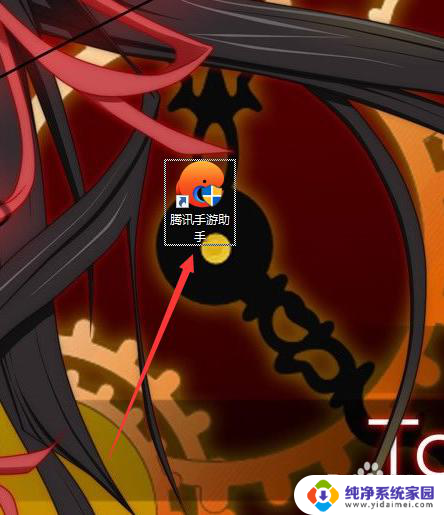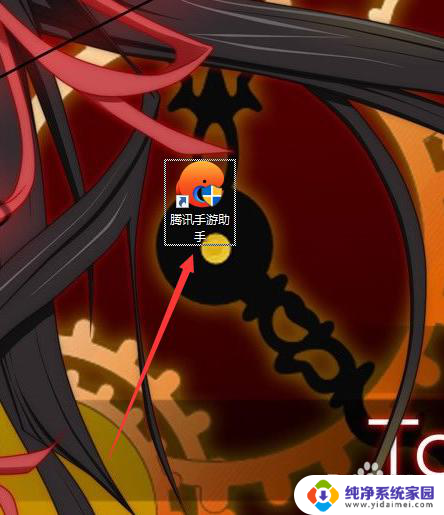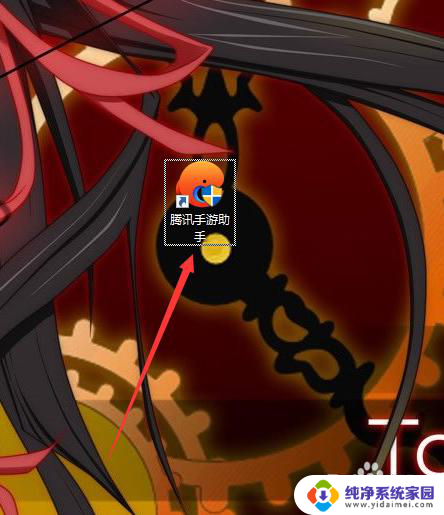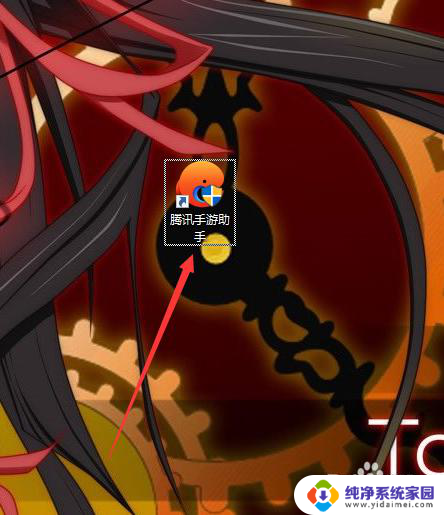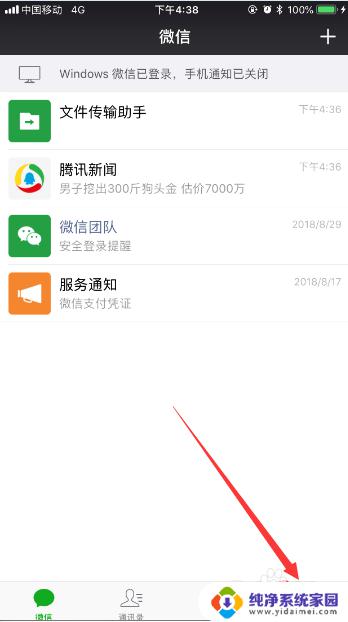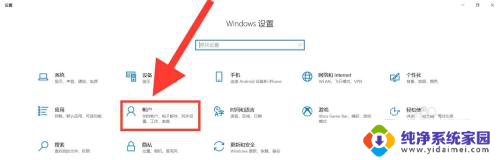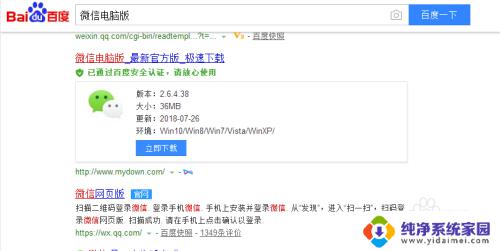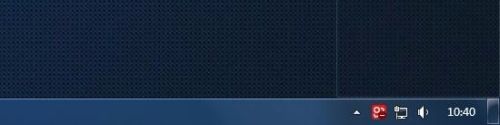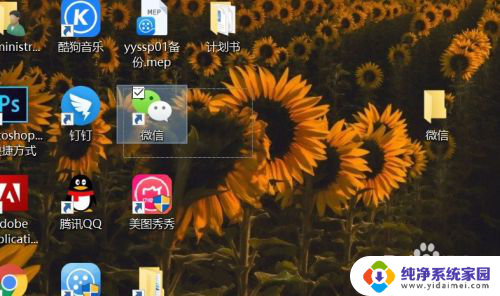电脑如何用账号密码登录微信 电脑版微信如何使用账号密码登录
更新时间:2023-12-16 13:35:41作者:jiang
微信作为一款备受欢迎的社交软件,已经深入人们的生活中,除了在手机上使用微信,如今也可以通过电脑版微信实现更便捷的交流和管理。如何用账号密码登录电脑版微信呢?在本文中我们将详细介绍电脑版微信的账号密码登录方式,并探讨其使用方法和优势。无论是想在电脑上方便地查看与好友的聊天记录,还是更高效地处理各类工作事务,电脑版微信都将成为您的得力助手。让我们一起来了解吧!
操作方法:
1.我们打开电脑腾讯手游助手,这是一个安卓模拟器
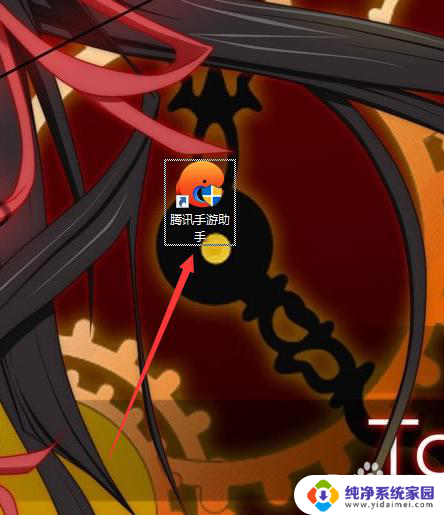
2.然后在游戏中心里搜索并下载微信
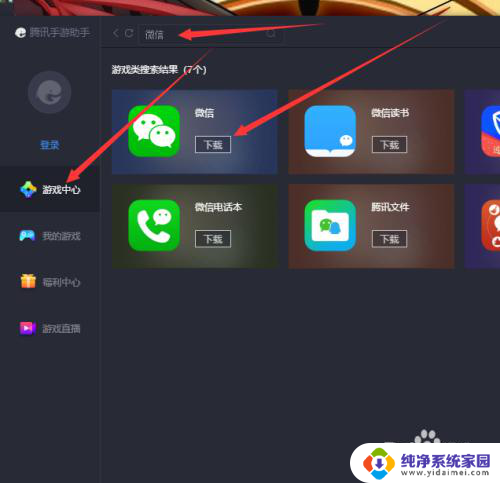
3.在助手中安装好微信后,点击微信图标上的【开始】
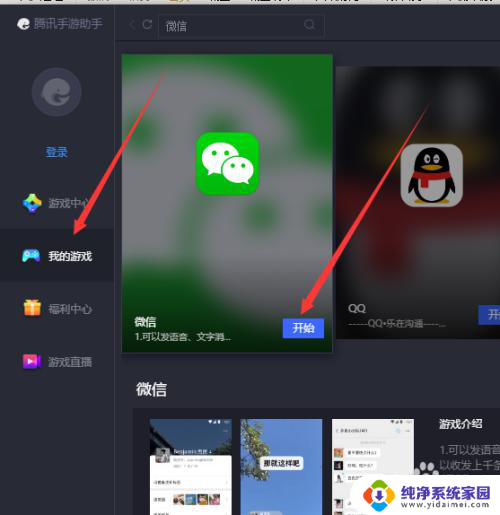
4.接着我们输入自己微信的账号密码
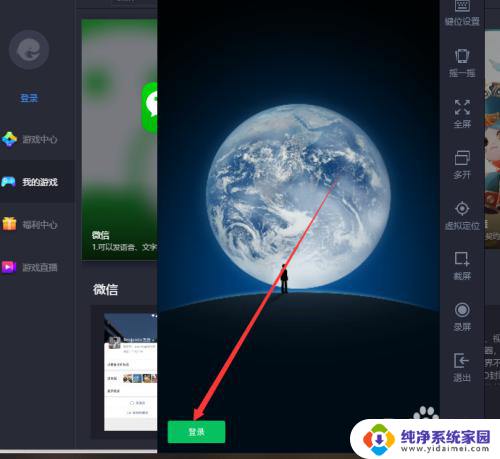
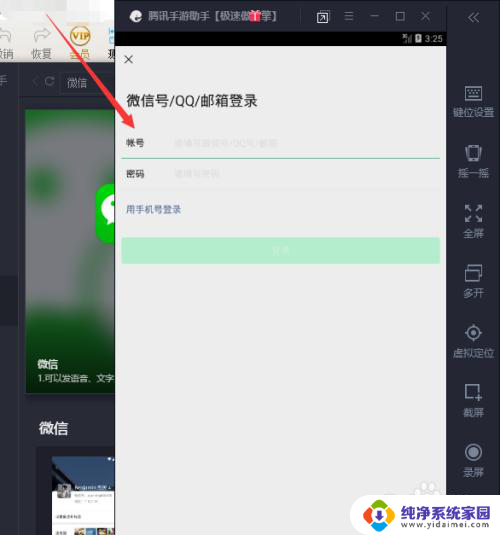
5.确认微信账号密码没错后点击下边的【登录】
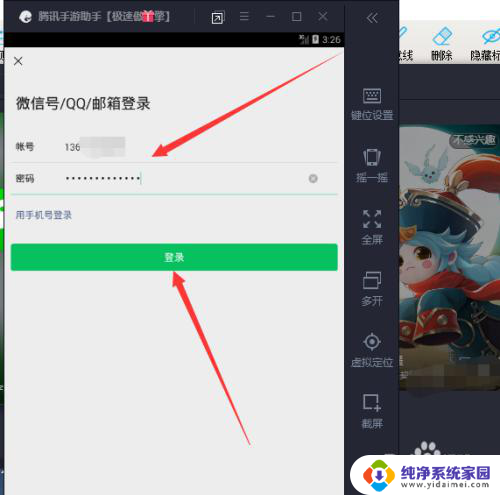
6.最后我们就可以用账号密码登录电脑版微信,这个 过程不需要手机微信扫码即可登录微信账号
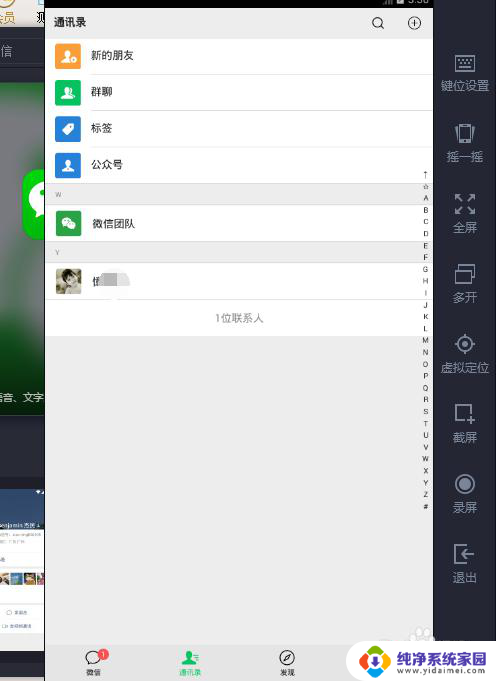
以上是关于如何使用账号密码登录微信的全部内容,如果您遇到这种情况,不妨根据本文提供的方法来解决,希望对大家有所帮助。